Wenn Sie versuchen, NAT Typ 2 auf Ihrer PS4 zu installieren, müssen Sie zunächst Folgendes tun: Einrichten einer Portweiterleitung. Es kann eine einschüchternde Aufgabe sein, sich bei Ihrem Router anzumelden und einen Portweiterleitungseintrag zu erstellen, aber keine Sorge. Wir werden Sie durch das Thema führen.
Wenn Sie nicht sicher sind, was Nat Typ 2 bedeutet, lesen Sie unbedingt unsere Anleitung zu Nat-Typen.
Ein Port Forward ist ein Weg für Daten Gehen Sie über Ihren Router in Ihr Heimnetzwerk. Ohne einen Port Forward einzurichten, müssen alle Datenverbindungen innerhalb Ihres Netzwerks hergestellt werden. Dies ist normalerweise eine gute Sache.
Wenn Sie jedoch spielen, Oft möchten Sie, dass Benutzer eine Verbindung zu Ihrer PS4 herstellen können. Hier kommt ein Port Forward ins Spiel.
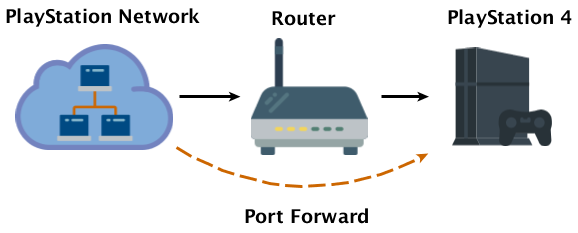
Eine andere Sache … Wenn Sie einen Port Forward einrichten, ist es auch am besten, eine statische IP-Adresse einzurichten, die auf Ihre PS4 verweist. Eine statische IP-Adresse für Ihre PS4 garantiert, dass Ihre PS4 alle dieselbe IP-Adresse erhält Wenn Sie es einschalten. Ohne eine statische IP-Adresse erhält Ihre PS4 möglicherweise bei jedem Aus- und Einschalten eine andere IP-Adresse, wodurch Ihr Port vorwärts unterbrochen wird. Der Schritt der statischen IP-Adresse ist eigentlich der schwierigere Schritt von beiden, aber manchmal lohnt es sich, dies zu tun
PS4-IP-Adresse suchen
Als Erstes müssen wir einige IP-Adressen suchen. Wir müssen sowohl die IP-Adresse Ihrer PlayStation als auch die IP-Adresse Ihres Routers kennen. Glücklicherweise gibt es eine einfache Möglichkeit, beides zu erhalten.
Gehen Sie im PlayStation-Menü zu „Einstellungen“ und scrollen Sie nach unten zu „Netzwerk“.
Wählen Sie auf dem Netzwerkbildschirm „Verbindungsstatus anzeigen“. Dies zeigt Ihnen sowohl die IP-Adresse Ihrer PS4 als auch Ihre Standard-Gateway-Adresse.
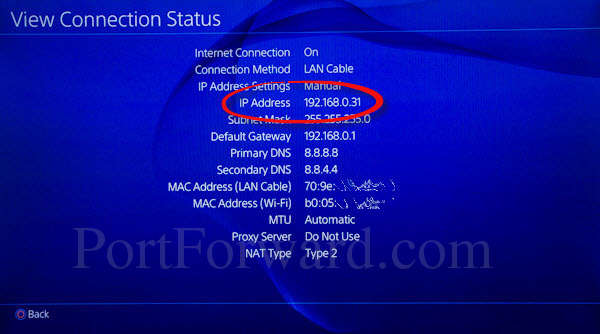
Eine IP-Adresse ist eine Reihe von 4 durch einen Punkt getrennten Zahlen. Es ist sehr üblich, dass die IP-Adresse Ihrer PS4 mit 192.168.0 oder 192.168.1 beginnt, gefolgt von einer endgültigen Nummer. Eine weitere Reihe allgemeiner IP-Adressen beginnt mit 10.0.0 und wird auch von einer endgültigen Nummer gefolgt.
Ihr Standard-Gateway ist Ihr Router
In Bezug auf das Netzwerk ist Ihr Standard-Gateway Ihr Heim-Router.
Notieren Sie sich beide IP-Adressen, da Sie sie in den folgenden Schritten benötigen.
Melden Sie sich bei Ihrem Router an
Jetzt müssen wir Melden Sie sich bei Ihrem Router an. Öffnen Sie einen Webbrowser, geben Sie die IP-Adresse in die Adressleiste ein und drücken Sie die Eingabetaste. Sie können einen beliebigen Webbrowser verwenden: Chrome, Firefox, Edge, Opera oder Safari funktionieren alle. Alle funktionieren In der Adressleiste können Sie entweder Website-Adressen oder Suchbegriffe eingeben. Geben Sie in die Adressleiste (unten eingekreist) einfach die IP-Adresse Ihres Routers ein.
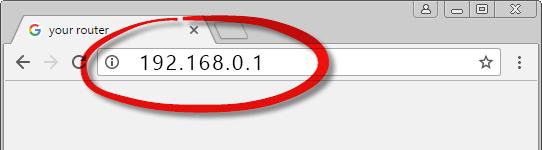
Im obigen Beispiel lautet die IP-Adresse dieses Routers 192.168.0 .1. Stellen Sie sicher, dass Sie die IP-Adresse Ihres Routers in die Adressleiste eingeben.
Hiermit sollten Sie zum Anmeldebildschirm des Routers gelangen.

Sie müssen den Benutzernamen und das Passwort Ihres Routers kennen. Wenn Sie sie nie festgelegt haben, ist es wahrscheinlich, dass es sich um die Standardeinstellungen handelt. Eine Liste der Standardkennwörter finden Sie hier. Im Zweifelsfall können Sie immer versuchen, ein Administratorkennwort oder ein Leerzeichen oder eine Kombination aus beiden zu verwenden.
| Benutzername | Kennwort |
|---|---|
| admin | Passwort |
| (leer lassen) | admin |
| (leer lassen) | Passwort |
Probieren Sie verschiedene Kombinationen aus Wenn keiner von ihnen funktioniert, haben wir viele weitere zur Auswahl. Suchen Sie Ihren Routerhersteller in unserer Routerliste und suchen Sie dann Ihren Router. Sie sollten eine Liste aller bekannten Benutzernamen und Passwörter sehen.
Suchen Sie den Abschnitt zur Portweiterleitung.
Sobald Sie bei Ihrem Router angemeldet sind, müssen Sie d, um den Abschnitt zur Portweiterleitung zu finden.
Manchmal wird er als virtuelle Server bezeichnet, manchmal als Apps und Spiele, und manchmal wird er nur als Portweiterleitung bezeichnet. Manchmal ist es im Firewall-Bereich versteckt, manchmal im Sicherheitsbereich und manchmal im LAN-Bereich. Schauen Sie sich ein wenig um und Sie sollten es finden.
Hier ist was Der Abschnitt Apps und Spiele sieht aus wie in einem typischen Linksys-Router.
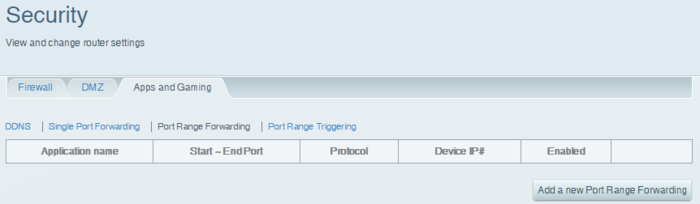
In diesem Fall haben wir die Port Range Forwarding ausgewählt, weil Dies ist die flexibelste Option in diesem Router.
Portweiterleitung erstellen
Eine Portweiterleitung ist im Grunde eine Einstellung, die Ihren Router anweist, Daten zu erfassen, die an bestimmten Ports angezeigt werden, und zu senden es zu einem bestimmten Gerät. In diesem Fall sind die Ports die Standard-PlayStation Network-Ports und dieses Gerät ist Ihre PlayStation.
Denken Sie daran: Eine Portweiterleitung nimmt Daten auf, die von Ihrem Router eingehen das Internet und leitet es an die IP-Adresse Ihrer PlayStation weiter.
Wenn Sie eine Weiterleitung in Ihrem Router konfigurieren, werden Sie möglicherweise nach TCP oder UDP gefragt. Wenn Ihr Router die Option „Beide“ hat, verwenden Sie diese Option, da dies einfacher ist. Für das PlayStation-Netzwerk auf einem Router, der beide unterstützt, finden Sie hier die Liste der weiterzuleitenden Ports:
Wenn Ihr Router Protokoll beide unterstützt:
Protokoll beide: 1935,3074,3478-3480
Wenn Sie TCP und UDP separat weiterleiten müssen, erstellen Sie eine Weiterleitung für die TCP-Ports und eine weitere Weiterleitung für die UDP-Ports. Für das PlayStation Network sind hier die erforderlichen TCP- und UDP-Ports aufgeführt:
Wenn Ihr Router kein Protokoll unterstützt beide:
Protokoll-TCP : 1935,3478-3480
Protokoll-UDP: 3074,3478-3479
Denken Sie daran, dass Sie diese Vorwärtsrichtung erstellen, die auf das zeigt IP-Adresse Ihres PlayStation-Geräts.
Hier ist ein Beispiel für die Weiterleitung der PlayStation Network-Ports auf einem sehr verbreiteten Linksys-Router.
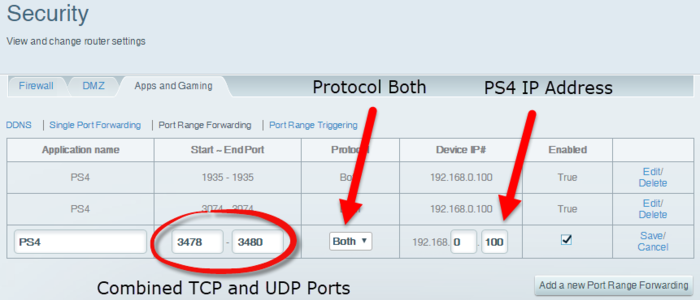
Da dieser Router Wertebereiche akzeptiert, haben wir 3 Einträge erstellt. Jeder Eintrag enthält einen Wertebereich aus der obigen Liste.
Wenn dieser Router das Protokoll nicht unterstützt In beiden Fällen hätten wir 4 Einträge erstellen müssen, 2 für TCP und 2 für UDP.
Netzwerkdienstprogramme
Wenn Sie alle diese Schritte ausführen, sollte NAT Typ 2 aktiviert sein deine PlayStation 4. Wenn du es einfach nicht zum Laufen bringen kannst, kannst du immer unsere Network Utilities-Software verwenden, die mit Unterstützung geliefert wird. Unser Support-Team hilft Ihnen gerne dabei, NAT Typ 2 auf Ihrer PlayStation zu installieren.
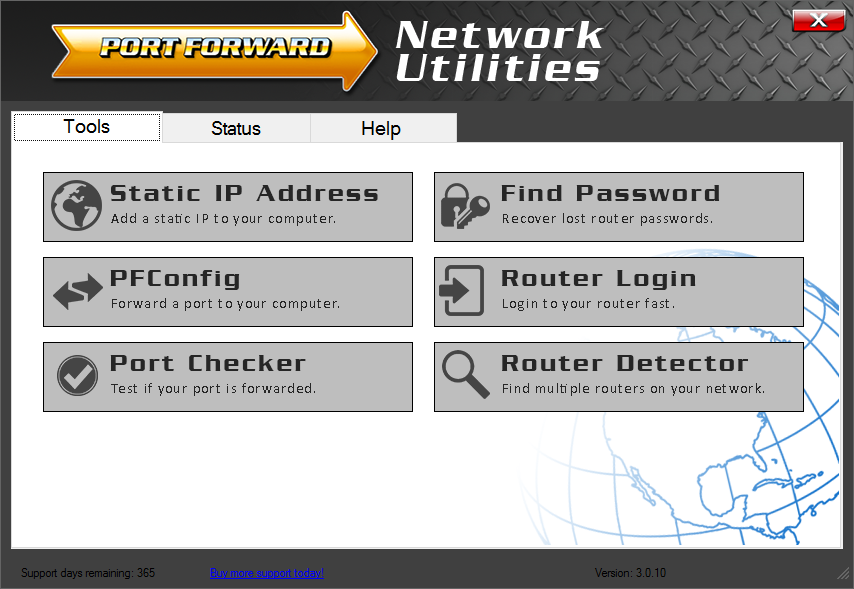
Wenn Sie Netzwerkdienstprogramme zum Weiterleiten von Ports verwenden In Ihrem Router werden automatisch die richtigen Einträge für Sie erstellt. Es können auch mehrere Einträge kombiniert werden, um den begrenzten verfügbaren Speicherplatz in Ihrem Router zu maximieren.
Wenn Sie Fragen zu diesem Handbuch oder zu unserer Software im Allgemeinen haben, wenden Sie sich an unser Nachrichtensystem und lassen Sie es uns wissen. P. >